نحوه فعال کردن حالت تاریک در حالت تاریک اسنپ چت
چگونه حالت تاریک را روشن کنم؟ اسنپ چت در حالت تاریک است.
زمانی که افراد در اواخر شب از تلفن خود استفاده می کنند، اغلب دچار خستگی چشم می شوند، اما نور آبی روشن از نمایشگرها می تواند خواب را دشوار کند، باعث سردرد و سایر مشکلات شود. بسیاری از برنامه ها، وب سایت ها و ابزارهای هوشمند این قابلیت را ارائه می دهند.
زمانی که افراد در اواخر شب از تلفن خود استفاده می کنند، اغلب دچار خستگی چشم می شوند، اما نور آبی روشن از نمایشگرها می تواند خواب را دشوار کند، باعث سردرد و سایر مشکلات شود. برای دور زدن این موضوع، بسیاری از برنامهها، وبسایتها و ابزارهای هوشمند حالت تاریک را به عنوان یک گزینه ارائه میکنند.
حالت تاریک دقیقا چیست؟
حالت تاریک (همچنین به عنوان حالت شب شناخته می شود) تنظیمی است که پالت رنگ برنامه را به یک چشم انداز تیره تر تغییر می دهد. حالت تاریک به عنوان حالت زمان خواب نیز شناخته میشود، و اگر میخواهید تا دیروقت با چراغهای خاموش بیدار بمانید، میتوانید از آن استفاده کنید. حالت تاریک در فیس بوک و بسیاری از برنامه های دیگر از جمله اسنپ چت در دسترس است.
متأسفانه، همه برنامهها دارای حالت شب نیستند – حتی محبوبترینها نیز هنوز این عملکرد مفید را اجرا نکردهاند.
در اینجا نحوه فعال کردن حالت تاریک در اسنپ چت، صرف نظر از اینکه سایر برنامه ها می توانند انجام دهند، آورده شده است.
در iOS، چگونه حالت تاریک را در اسنپ چت فعال کنید؟
اسنپ چت، نرمافزار محبوب پیامرسانی و چت تصویری، به ارائه ویژگیهای جدید به طور منظم مشهور است. افزودن این ویژگی های اضافی همچنان کاربران را سرگرم کرده و درگیر خود می کند. خوشبختانه، حالت تاریک اسنپ چت iOS در ماه می سال 2021 منتشر شد. در اینجا نحوه استفاده مناسب از آن آورده شده است.
روی "Bitmoji" خود در گوشه سمت چپ بالا کلیک کنید تا به نمایه Snapchat خود بروید.
در بالا سمت راست، روی نماد چرخ دنده (تنظیمات) کلیک کنید.
از منوی کشویی "App Appearance" را انتخاب کنید.
"همیشه تاریک" گزینه ای برای انتخاب است.
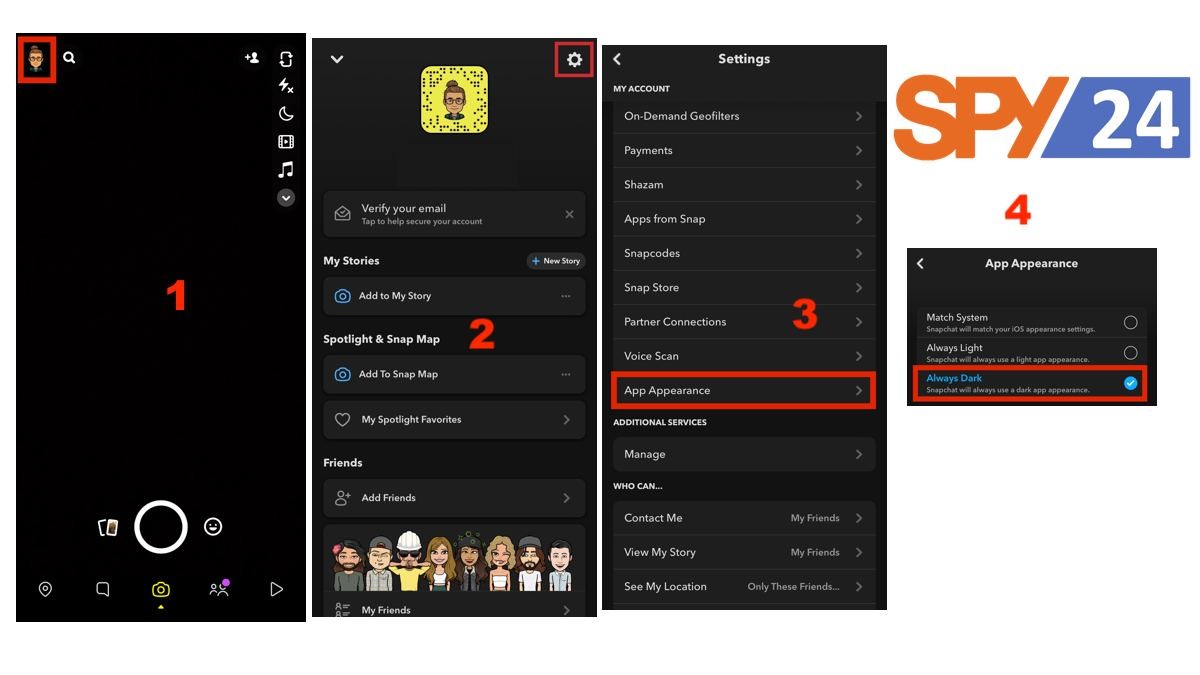
نحوه استفاده از حالت تاریک اسنپ چت در اندروید متأسفانه، اسنپ چت همچنان حالت تاریک را برای اندروید نوید می دهد، اما به نظر می رسد همه چیز به روز شده است (از آوریل 2022).
با این حال، بسته به موقعیت مکانی، کاربران خاصی ممکن است حالت تاریک (حالت بتا) را در دسترس داشته باشند. باید منتظر ماند و دید. شاید اسنپ چت مشکلی را شناسایی کرده باشد که به نظر نمی رسد آن را حل کند؟ ما هرگز به طور قطع نمی دانیم. هر چند نگران نباشید.
اگرچه اسنپ چت برای اندروید به طور بومی از حالت تاریک پشتیبانی نمی کند، یک راه حل وجود دارد.
روشن کردن «حالت توسعهدهنده اندروید» و استفاده از «تنظیمات» برای اجبار کردن حالت تاریک در اسنپ چت و همه برنامههای دیگر، بخشی از این فرآیند است. با اجبار کردن حالت تاریک در سیستم عامل، هر برنامه، از جمله اسنپ چت، ممکن است برخی از ویژگی های قابل مشاهده را از دست بدهد.
توجه داشته باشید که فعال کردن حالت تاریک در سیستم عامل به نظر نمی رسد برای اسنپ چت در اندروید 10 و جدیدتر کار کند. شاید پیشرفت حالت تاریک اسنپ چت در اندروید به اندروید 9 و قبل از آن محدود شده باشد؟ پاسخ هنوز یک راز است.
به هر حال، در اینجا نحوه استفاده از آن و بررسی اینکه آیا کار می کند، آمده است.
انگشت خود را به سمت راست بالا بکشید و روی نماد «چرخدنده» (تنظیمات) ضربه بزنید.
"نمایش" را انتخاب کنید.
"طرح زمینه تاریک" باید فعال باشد. ممکن است در برخی از تلفنها با نام «حالت تاریک» شناخته شود.
به «تنظیمات» برگردید و «سیستم» را انتخاب کنید.
از منوی کشویی «Advanced» گزینه Developer options را انتخاب کنید.
برای روشن کردن «Override force-dark»، به قسمت «HARDWARE Accelerated RENDERING» بروید و روی «Override force-dark» ضربه بزنید.
گزینه "Developer options" "Override force-dark" جایگزین گزینه "Force Dark Mode" سابق در منوی گزینه های "Display" می شود، اما کاملاً مشابه است. "اجبار" در "Override force-dark" باعث میشود حالت تاریک همیشه روشن باشد، بنابراین برنامهها از گزینه حالت تاریک سیستم به جای برنامه استفاده میکنند. این به این دلیل اتفاق میافتد که گزینه قبلی «حالت تاریک اجباری» در تنظیمات «نمایش» به «موضوع تاریک» تغییر نام داده است، که ممکن است با برخی از برنامهها کار نکند و هرگز خاموش نشود. از طرف دیگر اسنپ چت به دلایلی تاریک نمی شود.
چند گزینه جایگزین اندروید وجود دارد که کمی قدیمی هستند اما با این وجود حالت تاریک را هنگام استفاده از اسنپ چت تحمیل می کنند. اپلیکیشن Substratum یکی از آنهاست و راه اندازی و استفاده از آن واقعاً ساده است. از طرف دیگر، Substratum نیاز دارد که دستگاه اندرویدی شما روت شده باشد.
در حالی که «فیلتر نور آبی» حالت تاریک را برای اسنپ چت فراهم نمی کند، به شما این امکان را می دهد که نورهای شدیدی را که از صفحه نمایش گوشی شما ساطع می شود تنظیم کنید. نرم افزار Blue Light Filter شامل روت کردن گوشی اندرویدی شما نمی شود و در عوض به عنوان محافظ صفحه نمایش عمل می کند. فیلتر نور آبی یک راه حل غیر مزاحم برای کاهش نور روشن اسنپ چت است.
سوالات متداول در حالت تاریک اسنپ چت
آیا این درست است که حالت تاریک عمر باتری را افزایش می دهد؟
اکثر کاربران متوجه خواهند شد که باتری دستگاهشان پس از تغییر به یک تم تیره تر، کمی بیشتر دوام می آورد. استفاده از تم روشنتر نسبت به استفاده از تم تیرهتر، باتری بیشتری مصرف میکند، بنابراین یکی از روشهایی است که عمر باتری بهتری داشته باشد.
آیا اسنپ چت هرگز برای کاربران اندروید حالت تاریک خواهد داشت؟
در حال حاضر تنها پاسخ به این سوال این است که امیدواریم چنین باشد. متأسفانه، اسنپ چت هنوز صدای تیره تر را برای کاربران اندروید تایید نکرده است، حتی در اوایل سال 2022.
البته، اگر کاربر اندروید هستید، می توانید حالت تاریک را از توسعه دهندگان بخواهید (بازخورد خود را ارائه دهید). برای انجام این کار، به تنظیمات اسنپ چت بروید و "من یک پیشنهاد دارم" را انتخاب کنید. فرم را تکمیل کنید و روی "ارسال" کلیک کنید. هر چه کاربران بیشتری درخواست این ویژگی را داشته باشند، احتمال اینکه اسنپ چت در اولویت قرار گیرد بیشتر می شود.
منبع و ترجمع از سایت:» SPY24

معرفی چندین برنامه دانلود قویترین برنامه کنترل مخفی گوشی اندروید و تبلت و ایفون
توصیه های درمانی در مورد بیماری جَرَب یا گال
راهنمای خرید کادوی خاص